“Bagaimana cara mengganti password WiFi IndiHome?”
Pertanyaan tersebut akan muncul di kepala seseorang saat ingin mengganti Password WiFi IndiHome namun belum tahu cara melakukannya.
Jika Anda menemukan artikel ini, maka selamat. Anda akan segera mengetahui cara mengganti password WiFi IndiHome. Baik itu pada modem Huawei, ZTE ataupun FiberHome.
Ganti password WiFi IndiHome penting dilakukan, khususnya saat WiFi kita sudah digunakan oleh banyak orang. Lebih disarankan lagi untuk mengubah password WiFi IndiHome secara berkala.
Pada artikel ini juga akan dijelaskan cara mengganti password WiFi IndiHome lewat HP untuk memudahkan kita ketika ingin mengganti kata sandi WiFi tanpa membuka laptop atau komputer.
Cara Mengganti Password WiFi IndiHome
Seperti yang sudah dijelaskan sebelumnya, artikel ini akan menjelaskan langkah-langkah cara ganti password wifi pada beberapa modem IndiHome (Huawei, ZTE & FiberHome ).
1. Cara Mengganti Password WiFi IndiHome Huawei
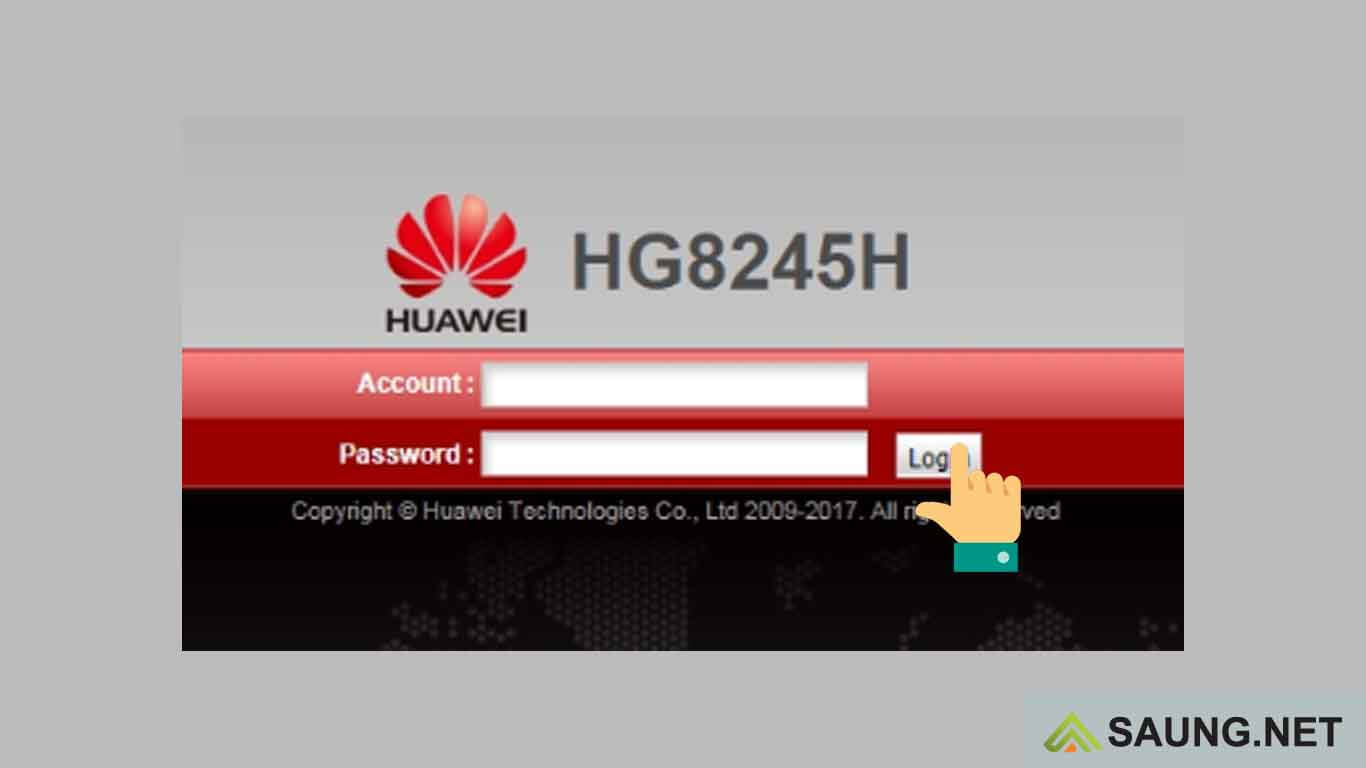
Cara mengganti password WiFi IndiHome fiber pada modem Huawei adalah yang pertama kita bahas, karena modem ini merupakan salah satu modem IndiHome yang banyak digunakan.
Cara ganti password WiFi IndiHome Huawei:
- Untuk ganti password WiFi IndiHome Huawei, kunjungi IP 192.168.1.254 / 192.168.0.1 / 192.168.100.1 lewat browser.
- Selanjutnya akan dialihkan ke laman login.
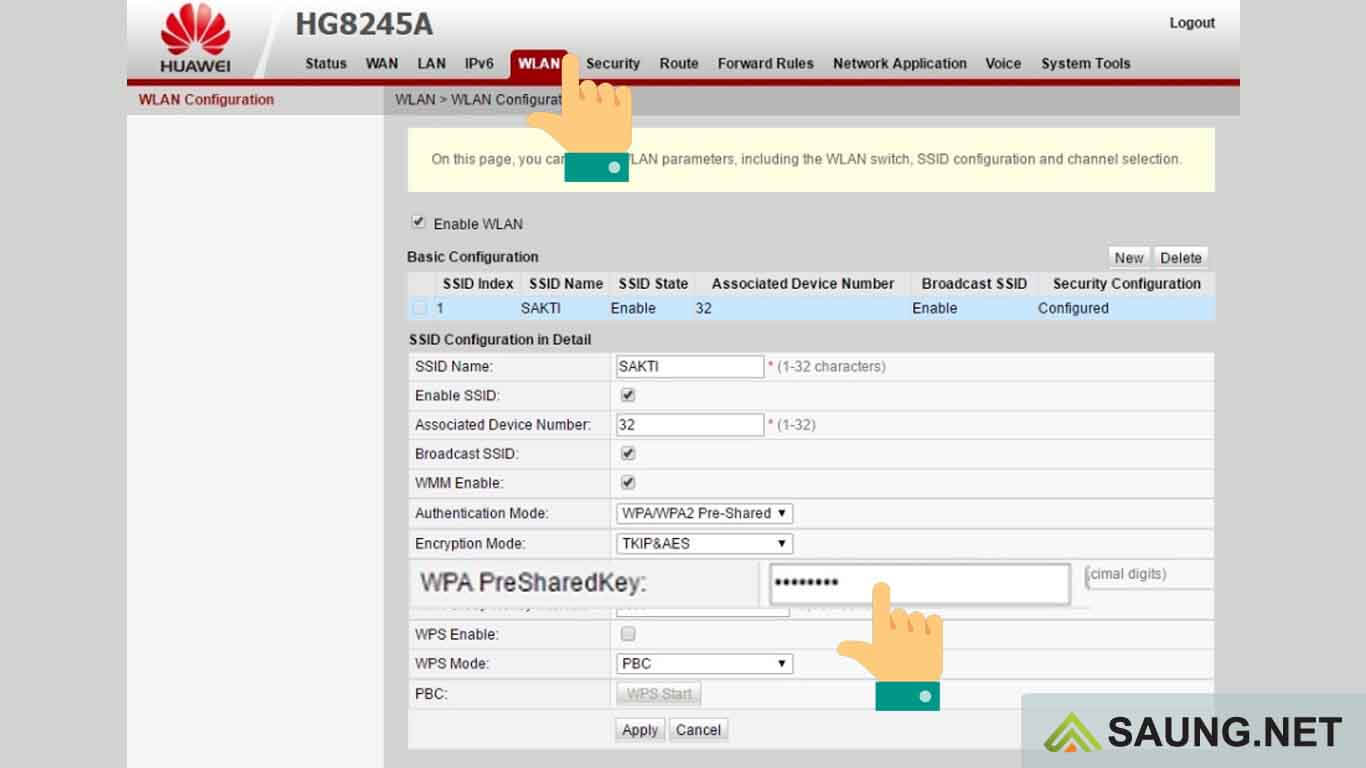
- Lalukan login dengan Account dan Password modem Huawei. Jika belum diganti, bisa menggunakan Account: Admin dan Password: admin atau Account: user dan Password: user. Klik Login.
- Jika sudah berhasil login sebagai Administrator, klik menu tab WLAN > WLAN Basic Configuration.
- Pada kolom WPA PreSharedKey hapus dan ganti Password WiFi lama dengan Password WiFi yang baru.
- Klik tombol Apply.
- Selamat kita berhasil ganti password WiFi IndiHome Huawei.
Cara mengganti password WiFi IndiHome Huawei bisa kita lakukan baik lewat HP Android, laptop ataupun komputer yang sudah terhubung dengan jaringan WiFi IndiHome kita.
Disarankan untuk menggunakan password yang tidak mudah ditebak, lebih bagus menggunakan gabungan huruf besar kecil, angkat dan karakter unik.
Tutorial ganti password WiFi IndiHome di atas dipraktikan pada modem Huawe HG8245H. Untuk modem Huawei versi lainnya tidak akan jauh berbeda.
Lalu bagaimana jika kita lupa password WiFi IndiHome Huawei, namun tidak berniat mengganti kata sandinya?
Cara Mengatasi Lupa Password WiFi IndiHome Huawei HG8245H
Jangan panik dulu saat lupa password WiFi IndiHome, jika kita menggunakan mode Huawei, kita melihat password WiFi IndiHome dengan cara yang tidak jauh berbeda dengan langkah di atas.
Cara melihat password WiFi IndiHome Huawei:
- Setelah berhasil login.
- Klik menu tab WLAN.
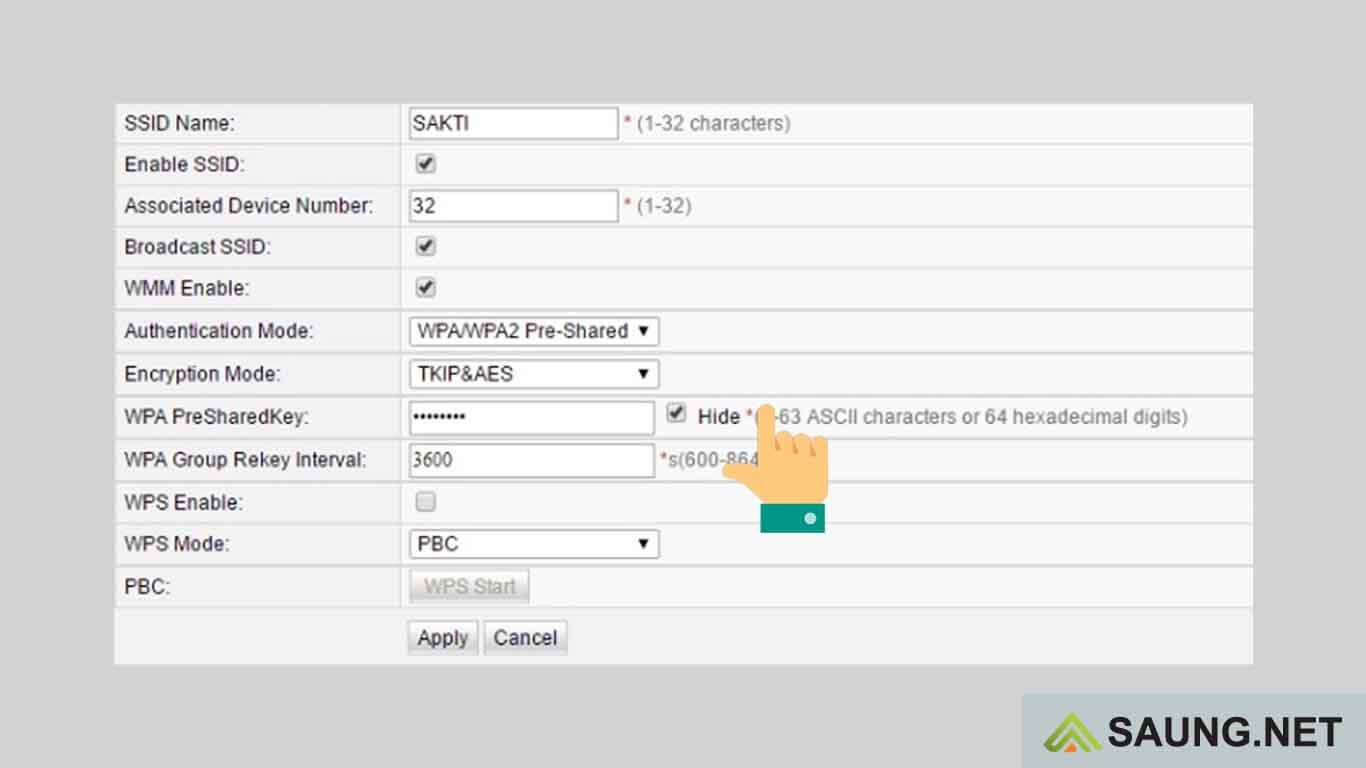
- Klik menu WLAN Basic Configuration.
- Berikan centang pada kotak centang di sebelah kanan kolom WPA PreSharedKey,
- Setelah itu Password IndiHome kita akan tampil.
Dengan cara di atas, kita melihat Password WiFi IndiHome kita.
Cara Mengganti Password Admin Huawei
Agar jaringan WiFi kita aman dari orang-orang tidak bertanggung jawab, sebaiknya ganti password login bawaan modem kita.
- Setelah berhasil login akan dialihkan ke laman beranda setelan modem Huawei.
- Untuk mengganti Password login Modem Huawei , masuk ke Menu Support > System Tools > Modify Login Password.
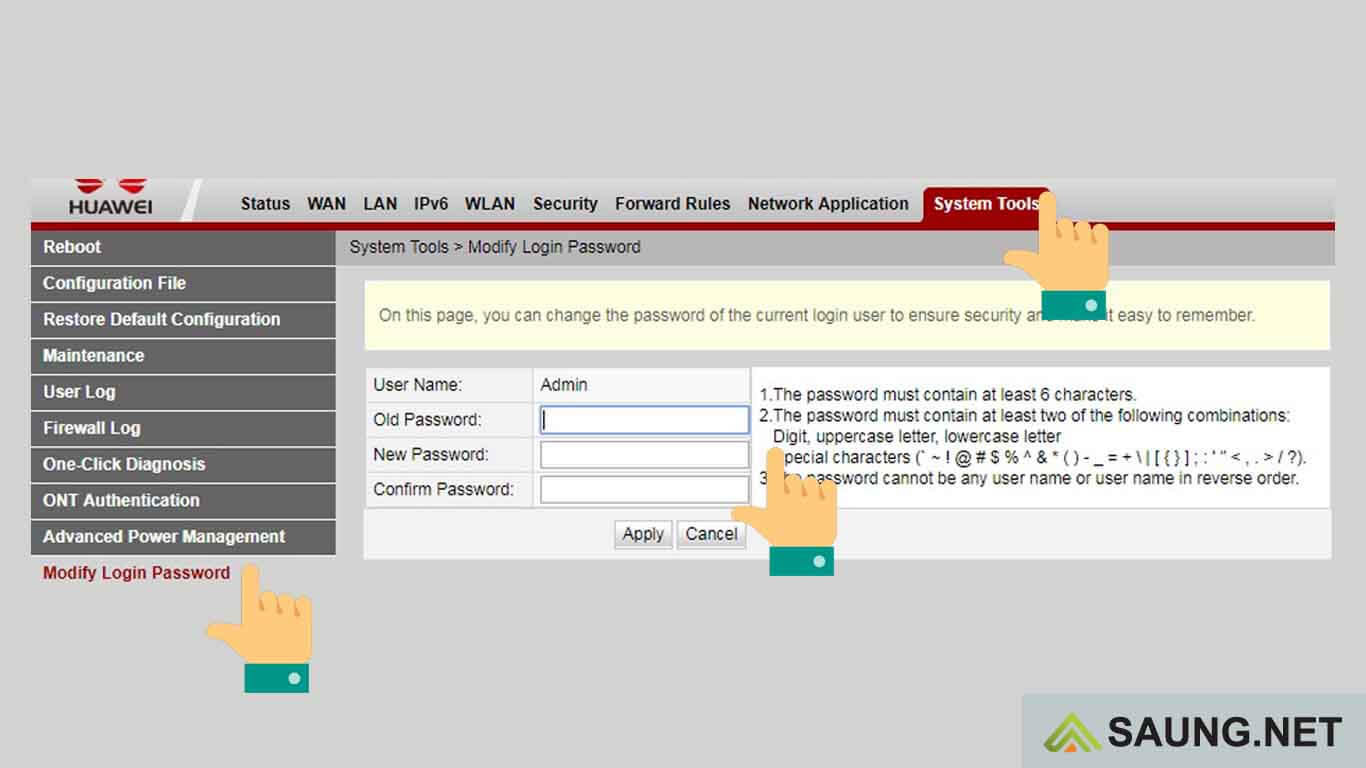
- Isi kolom Old Password dengan Password bawaan.
- Isi kolom New Password dan Confirm Password dengan Password baru.
- Tekan tombol Apply.
- Selesai. Kita berhasil mengganti Password login Admin Huawei.
Dengan mengganti kata sandi Admin bawaan akan membuat jaringan WiFi kita lebih aman dari orang-orang yang tidak bertanggung jawab. Pastikan untuk menggunakan kata sandi yang tidak mudah ditebak.
Merasa kecepatan internet WiFi IndiHome bermasalah? Maka coba lakukan cek kecepatan internet.
2. Cara Mengganti Password WiFi IndiHome ZTE
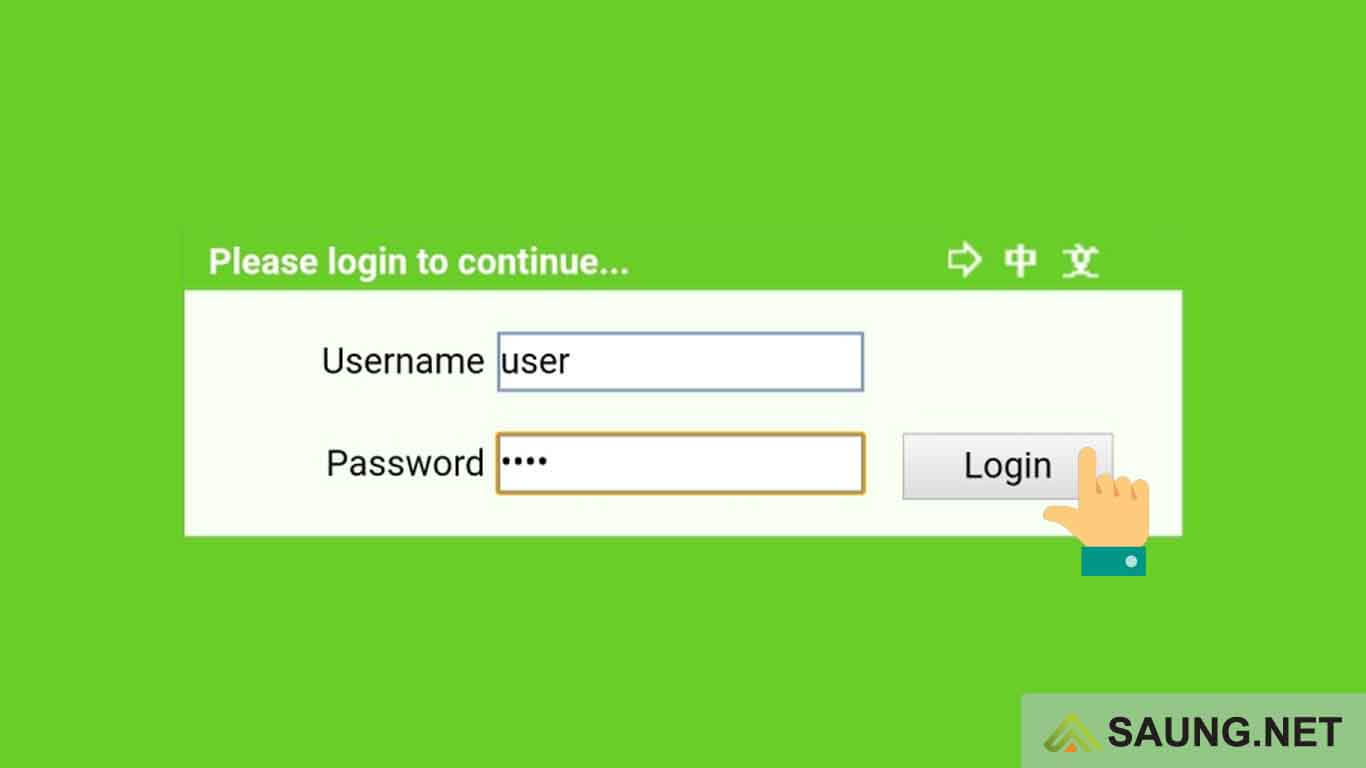
Untuk pelanggan IndiHome yang menggunakan modem ZTE. Cara mengganti password WiFi IndiHome bisa kita lakukan dengan cara yang hampir sama seperti pada modem Huawei.
cara ganti password WiFi IndiHome ZTE:
- Kunjungi IP 192.168.1.1 dari browser HP / Laptop / Komputer yang terhubung WiFi IndiHome kita.
- Pada laman login, masukan Username dan Password modem ZTE. Jika belum pernah diganti, bisa menggunakan Username: Admin dan Password: admin atau Username: user dan Password: user.
- Setelah berhasil login, akan tampil beberapa menu setelan modem ZTE.
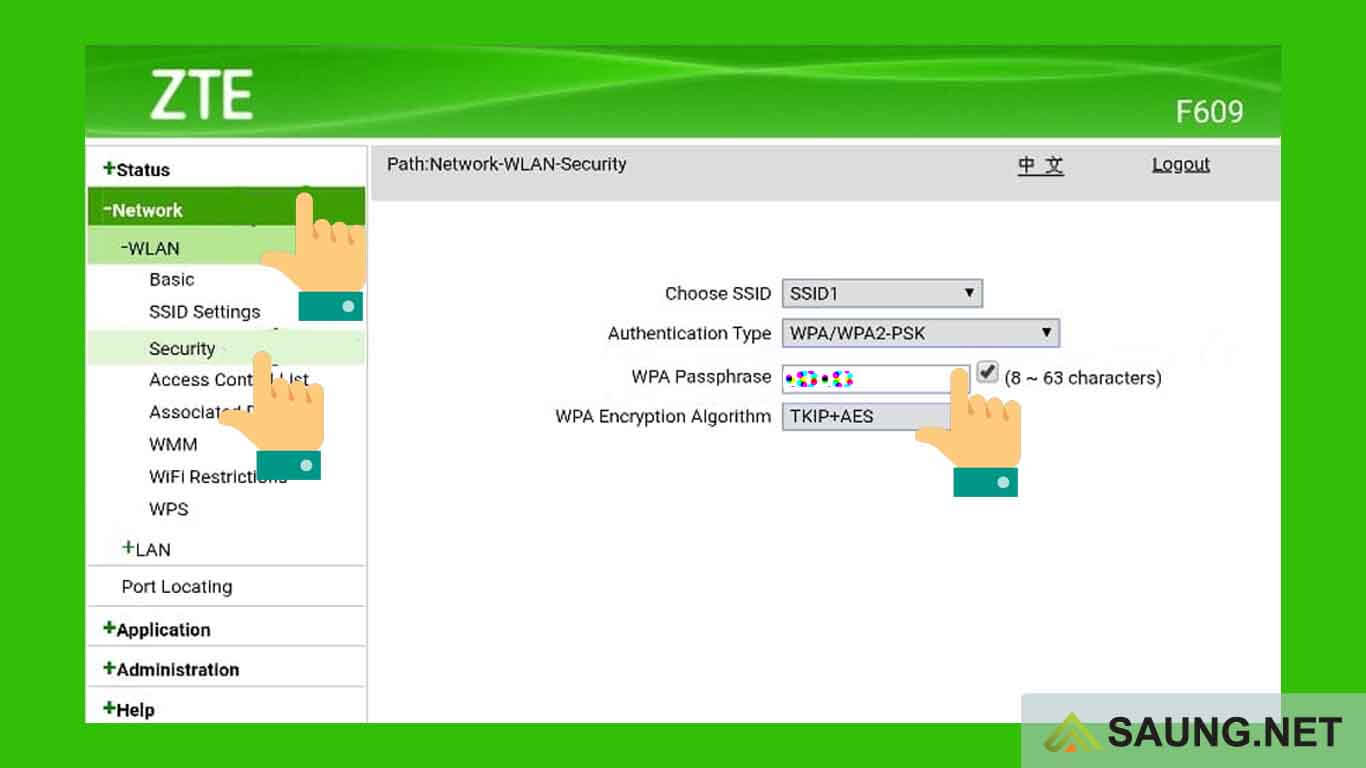
- Untuk ganti password WiFi IndiHome, klik menu tab Network.
- Klik menu WLAN > lalu klik Security.
- Pada kolom WPA Passphrase hapus password lama dan ketikan password baru.
- Tekan tombol Submit untuk menyimpan setelan.
Dengan langkah-langkah di atas, kita bisa mengganti Password atau kata sandi WiFi IndiHome secara berkala supaya WiFi kita tidak dicuri orang lain.
Disarankan juga untuk membuat password WiFi IndiHome dengan gabungan huruf besar kecil, angka dan karakter unik agar tidak mudah ditebak.
Kita bisa mengganti password WiFi IndiHome ZTE lewat HP dengan cara di atas. Namun akan lebih mudah dilakukan lewat laptop ataupun komputer.
Mengatasi Lupa Password WiFi IndiHome ZTE
Jika kita lupa password WiFi, namun tidak berencana untuk menggantinya. Bagaimana? Hanya ingin melihat password WiFi IndiHome!. Tenang ada cara melihatnya mudah.
Cara melihat password WiFi IndiHome modem ZTE:
- Login ke setelan modem ZTE seperti yang sudah dijelaskan sebelumnya.
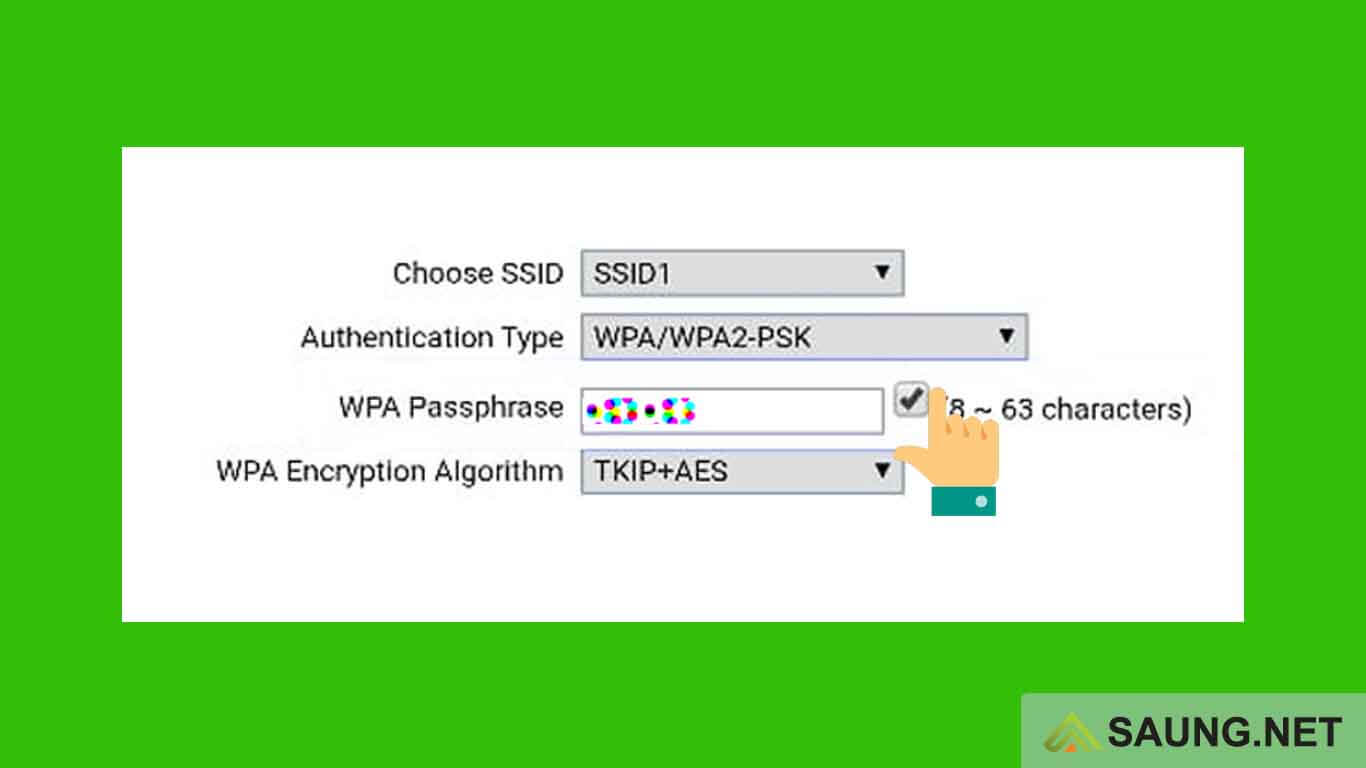
- Setelah berhasil login, klik menu tab Network.
- Klik menu WLAN > lalu klik Security.
- Beri centang pada kotak sebelah kanan kolom WPA Passphrase.
- Nantinya akan tampil password WiFi IndiHome yang kita buat sebelumnya.
Cara Mengganti Password Admin ZTE
Mengganti password admin modem perlu dilakukan supaya setelan modem WiFi kita tidak bisa diubah oleh sembarang orang.
- Login dengan username dan password modem ZTE seperti yang sudah dijelaskan sebelumnya.
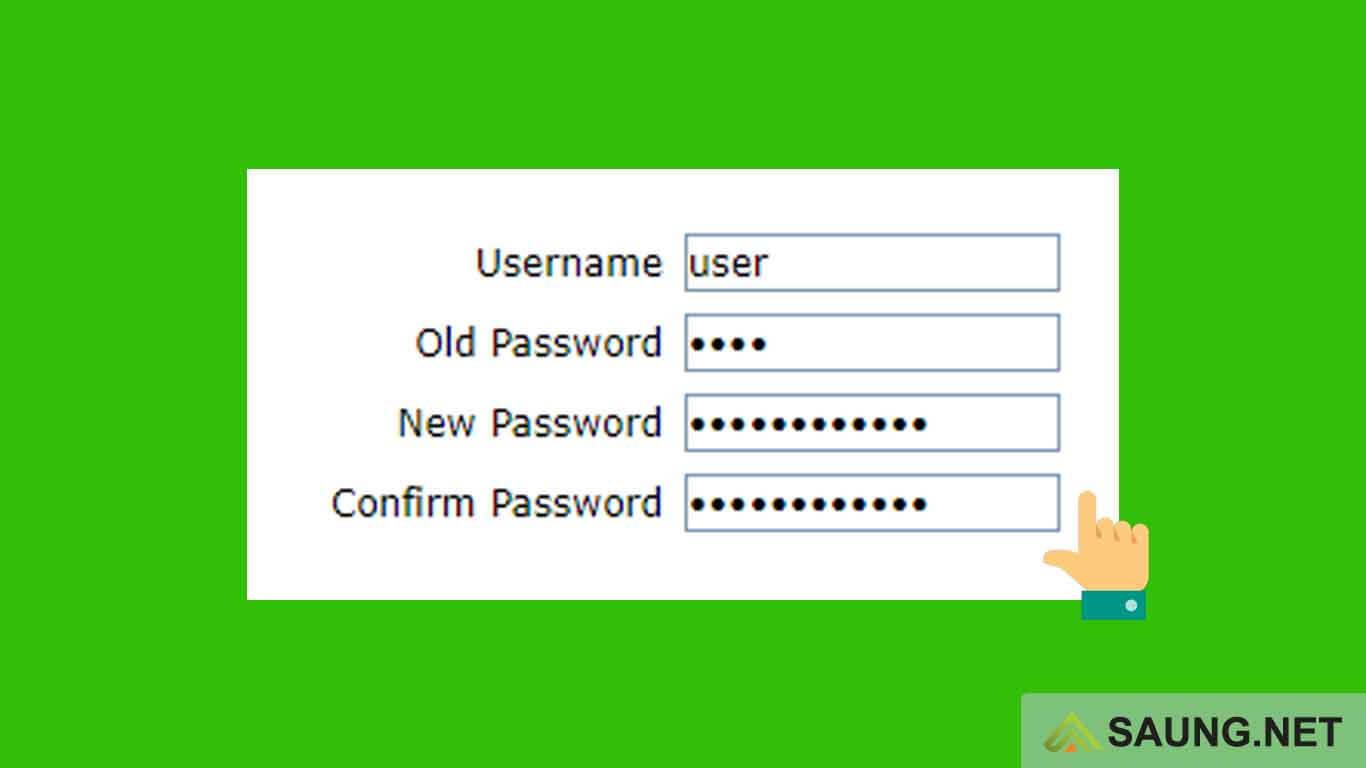
- Setelah berhasil login, klik menu Administrasi.
- Klik menu User Management.
- Ketikan password lama pada kolom Old Password.
- Ketikan password baru pada kolom New Password dan Confirm Password.
- Klik tombol Submit untuk menyimpan setelan.
- Setelai.
Jika merasa kecepatan internet IndiHome kurang maksimal, bisa baca Cara Menaikan Kecepatan IndiHome Tanpa Mengubah Paket.
3. Cara Mengganti Password WiFi IndiHome FiberHome
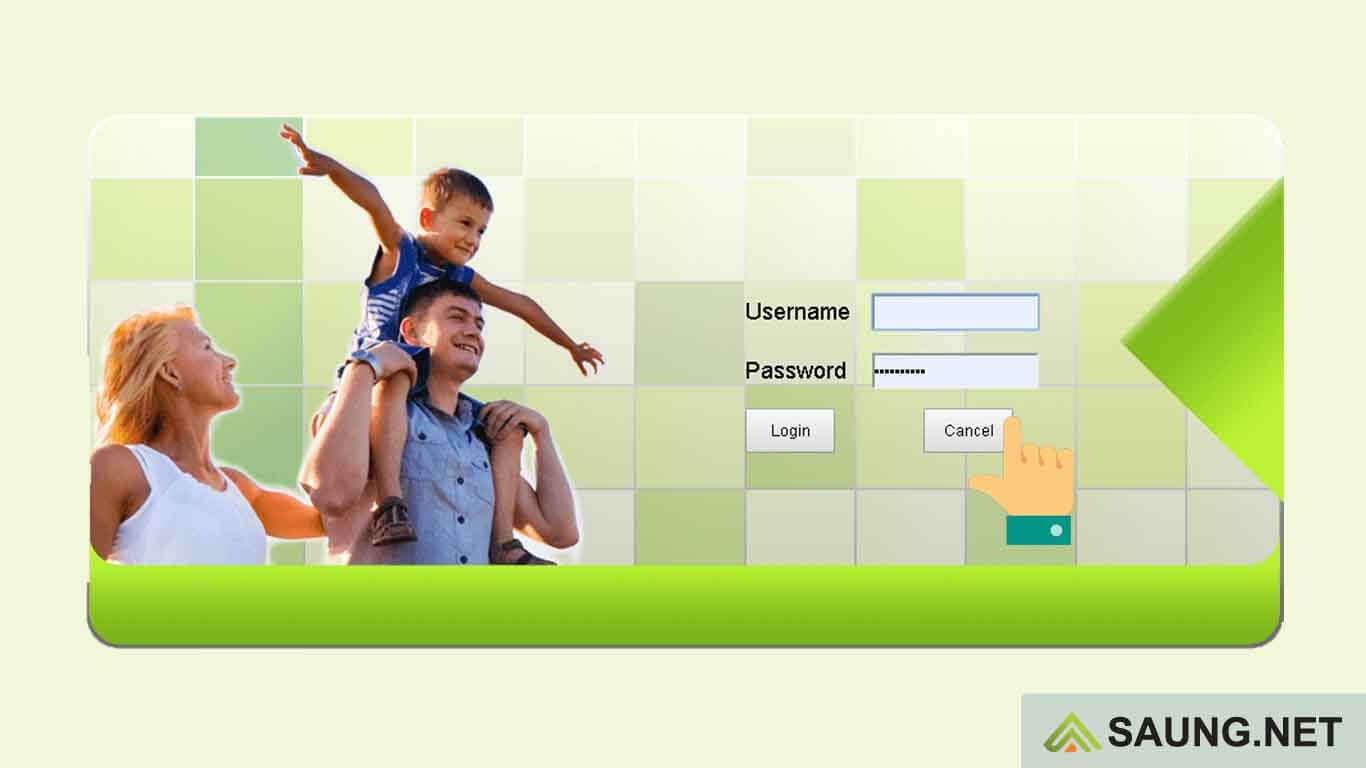
Selain menggunakan kedua modem yang sudah dijelaskan sebelumnya. Pelanggan layanan internet Indihome Fiber optik juga ada yang mendapatkan modem FiberHome.
Cara Mengganti Password WiFi IndiHome Fiber:
- Sebelumnya pastikan perangkat laptop atau HP sudah terhubung dengan WiFi IndiHome.
- Dari aplikasi browser kunjungi alamat IP http://192.168.1.1/.
- Login dengan Username dan Password modem. Jika sebelumnya belum pernah diganti bisa gunakan Username admin Password: admin atau Username: user Password : user1234 .
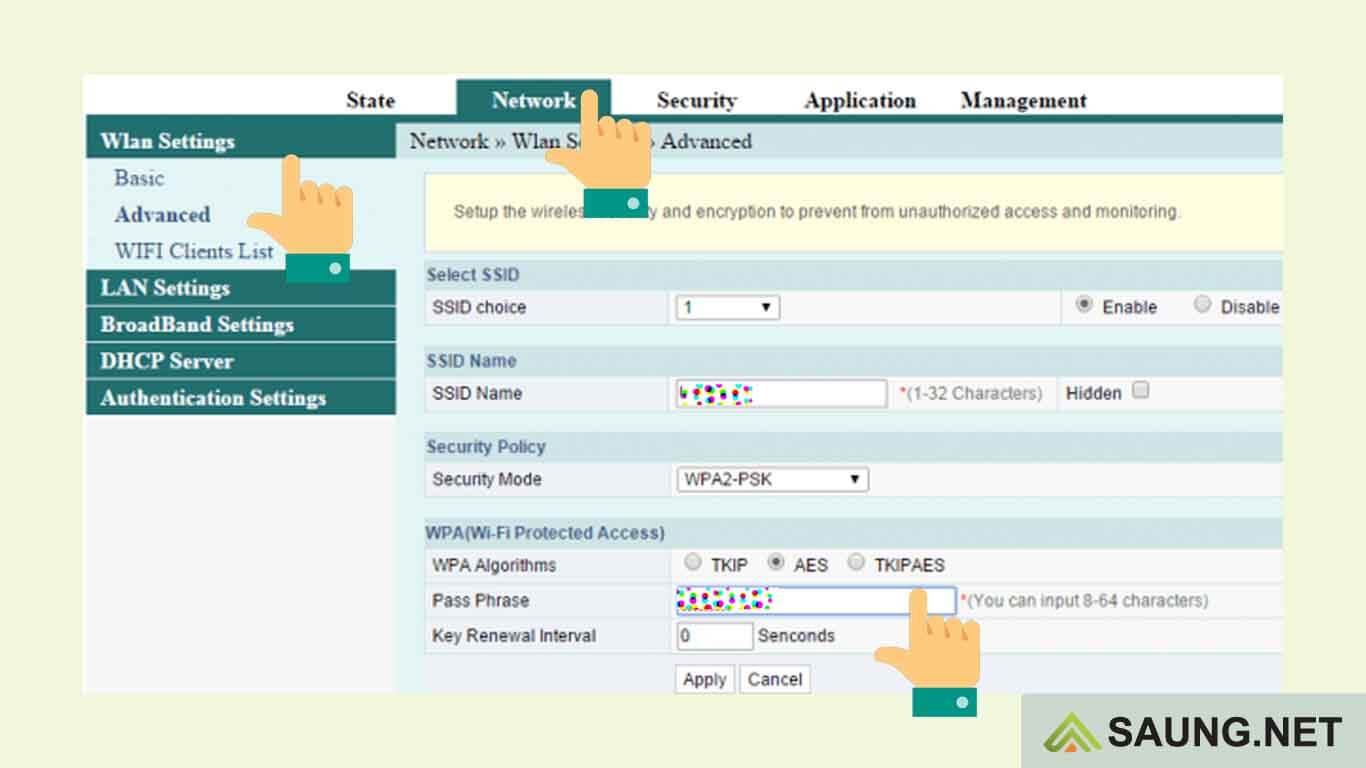
- Setelah berhasil login, klik menu tab Network.
- Berikutnya klik menu WLAN Settings > pilih Advanced. Pada kolom Pass Phrase hapus password lama dan ganti dengan password baru.
- Klik tombol Apply untuk menyimpan setelan.
- Setelai. Kita berhasil ganti password WiFi IndiHome FiberHome.
Perlu diketahui, selain lewat laptop atau komputer, cara mengganti password WiFi IndiHome juga bisa dilakukan lewat HP. Baik itu lewat HP Android ataupun iPhone.
Untuk mengamankan jaringan WiFi di modem FiberHome bisa dengan mengganti Password admin modem dan membatasi jumlah pengguna WiFi.
Cara Mengganti Password Admin FiberHome
Untuk mengganti password admin modem FiberHome cukup mudah, ikuti langkah-langkah berikut.
- Login dengan Username dan Password modem seperti yang sudah dijelaskan sebelumnya.
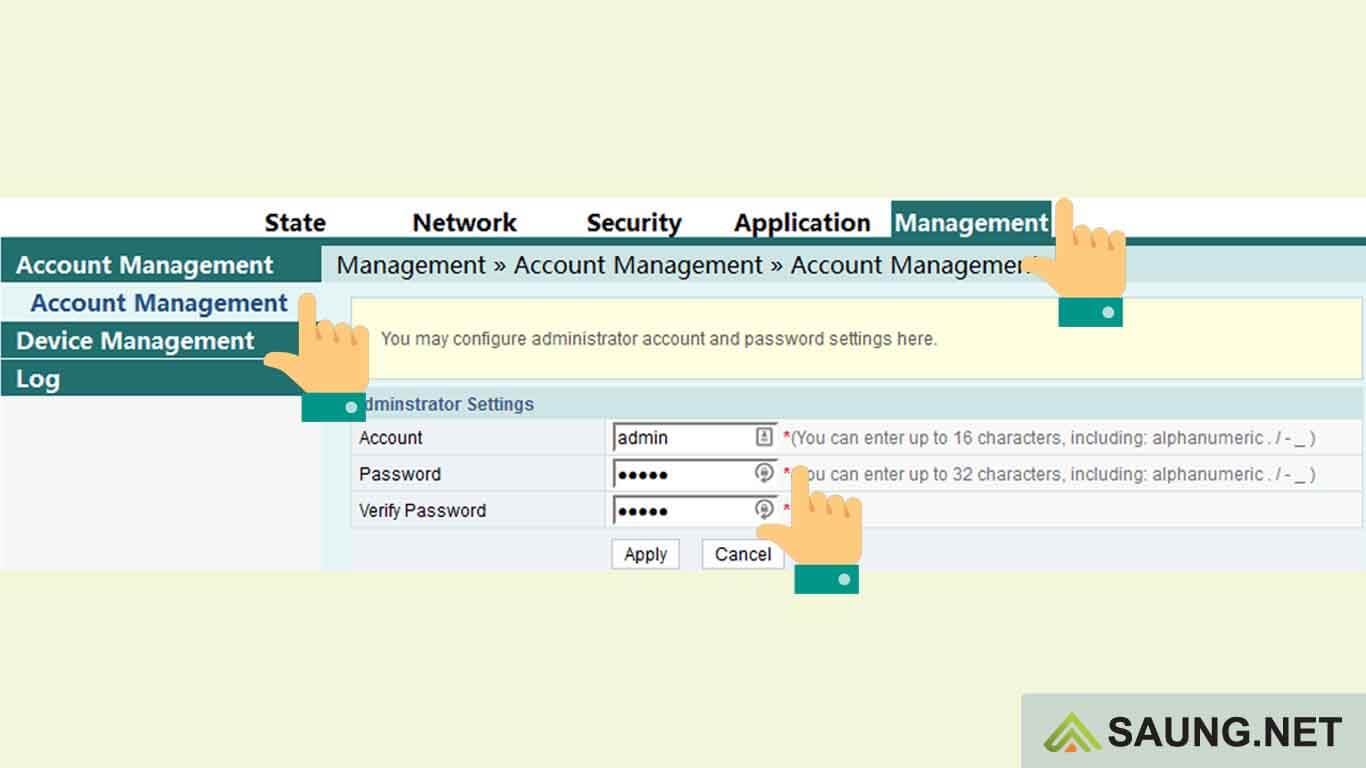
- Setelah berhasil login, klik menu tab Management > Account Management.
- Selanjutnya ketikan password baru pada kolom Password dan Verify Password.
- Tekan tombol Apply untuk menyimpan.
Cara Membatasi Pengguna Jumlah Pengguna WiFi Modem FiberHome
Agar jumlah pengguna WiFi IndiHome kita bisa kita kontrol dan tidak bisa dikses oleh sembarang orang bisa dengan melakukan setelan berikut.
- Login ke modem seperti yang sudah dijelaskan sebelumnya.
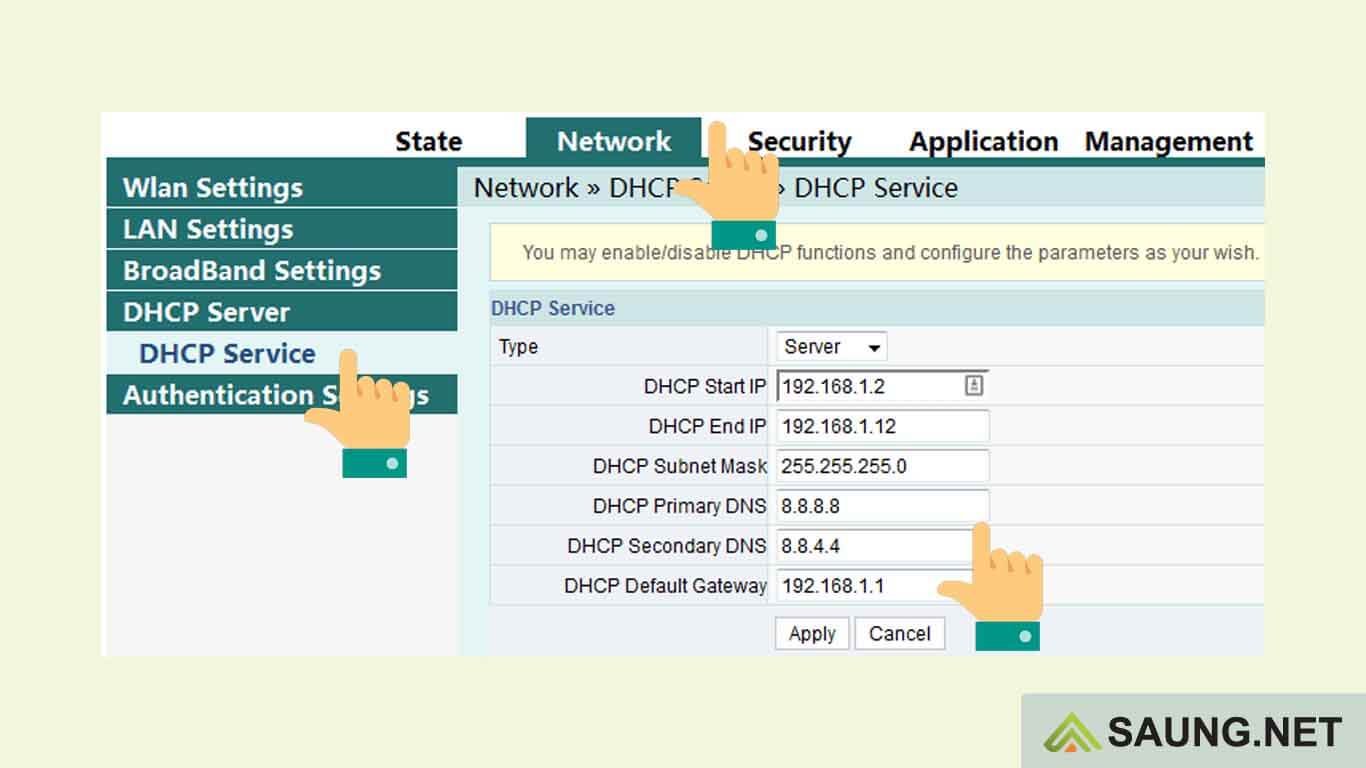
- Setelah berhasil login, masuk ke menu tab Network > klik menu DHCP Server > DHCP Service.
- Jika ingin mengatur hanya 10 perangkat yang bisa terhubung ke jaringan WiFi maka ubah isi kolom DHCP Start IP 192.168.1.2 dan End IP 192.168.1.12.
- Klik timbol Apply untuk menyimpan setelan modem.
Dengan langkah-langkah di atas kita bisa mengganti dan mengamankan WiFi IndiHome dari pembobol WiFi.
Lalu bagaimana jika cara di atas tidak berhasil? Misalkan lupa password WiFi IndiHome sekaligus tidak bisa login ke laman setelan modem.
Untuk mengatasi hal tersebut simak pembahasan berikut ini.
Mengatasi Lupa Password WiFi IndiHome
Mengatasi lupa Password WiFi IndiHome bisa kita lakukan dengan langkah-langkah yang sudah dijelaskan sebelumnya. Tinggal disesuaikan dengan jenis modem yang digunakan.
Tapi bagaimana jika kita tidak bisa masuk ke menu setelan modem? Kita tidak bisa login karena salah atau lupa username dan password login modem?
Untuk mengatasinya bisa dengan melakukan reset modem, yaitu dengan mengembalikan modem ke setelan pabrik / bawaan.
Misalkan kita menggunakan layanan IndiHome menggunakan modem ZTE, untuk tipe modem lain bisa disesuaikan.
- Dalam keadaan hidup dengan semua lampu indikator hidup.
- Cari lubang reset modem yang biasanya ada di belakang atau samping modem. Biasanya ada keterangan ‘Reset’.

- Colok lubang reset resebut beberapa detik, bisa dengan sim card ejector atau tusuk gigi.
- Lampu indikator mati semua. Modem akan melakukan restart. Setelah lampu power menyala baru cabut colokan dari lubang reset.
- Tunggu beberapa saat sampai semua lampu indikator ( Power, PON, Internet, dan Wifi).
- Setelah modem berhasil di-reset maka nama dan password WiFi akan kembali ke bawaan. Begitupun dengan username dan password login modem. *Lihat pada bagian bawah modem.
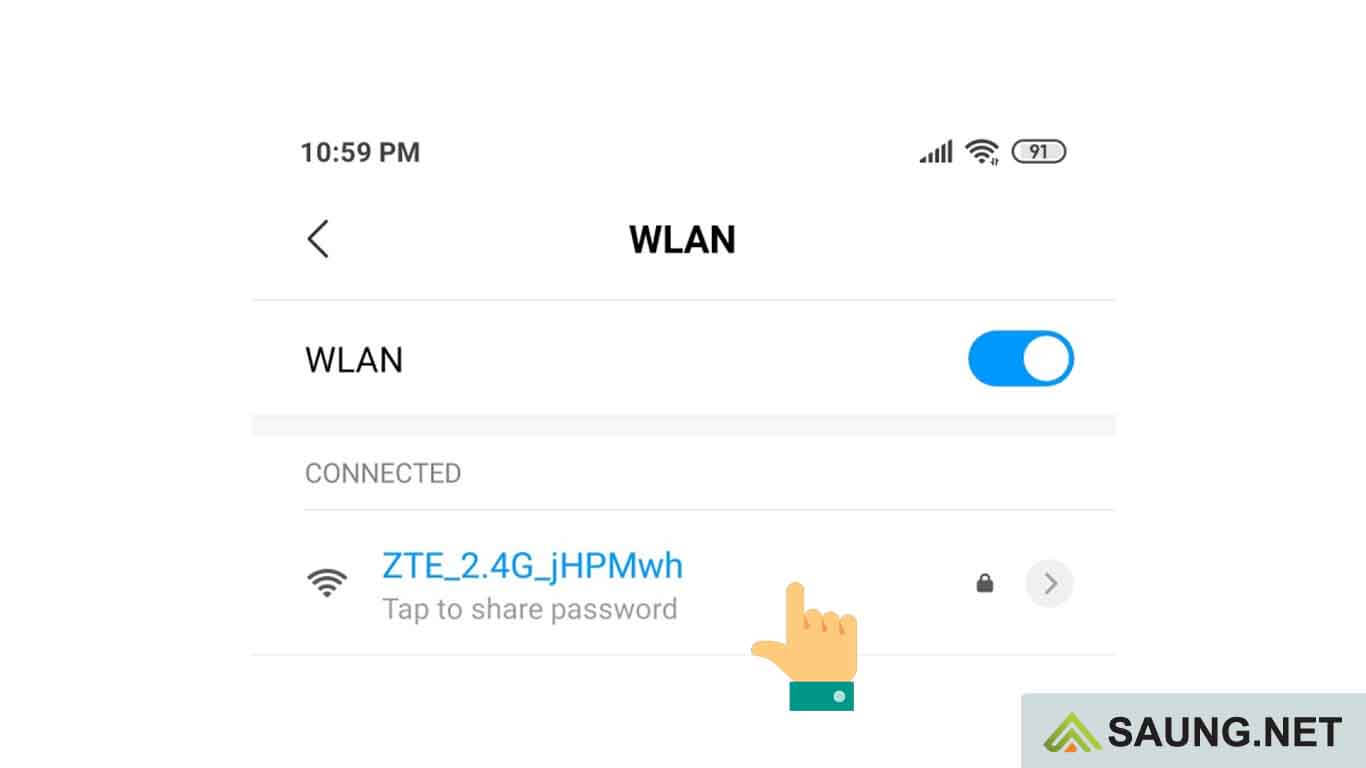
- Selanjutnya lakukan beberapa setelan. Sambungkan perangkat ke WiFi IndiHome dengan nama dan password yang ada di bawah modem.
- Setelah terhubung, jalankan browser dan ketikan 192.168.1.1 pada address bar dan tekan enter. Login dengan usename: user dan password: user atau username:admin dan password: admin.
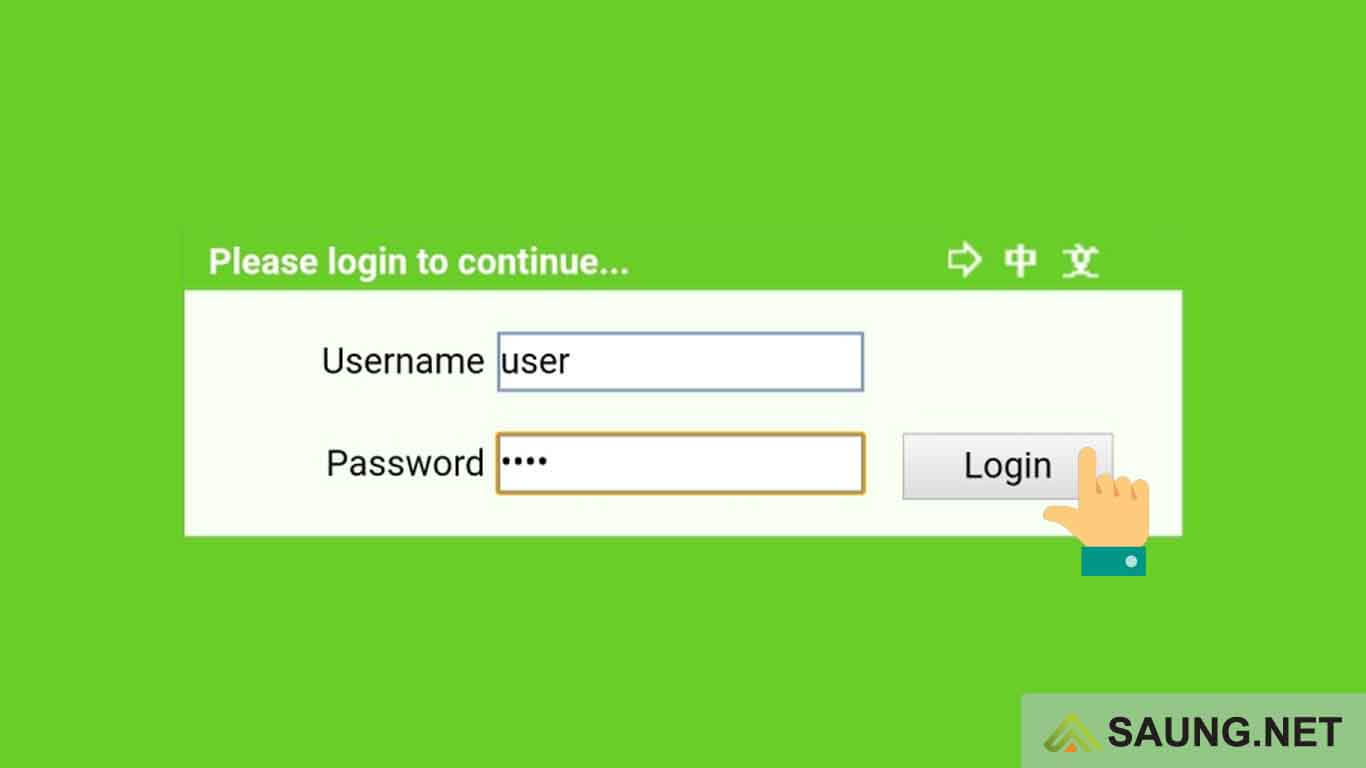
- Setelah berhasil login, masuk ke menu Administration. Isi kolom Old Password dengan password bawaan. Kolom New & Confirmerd Password dengan password baru. Klik tombol Submit untuk menyimpan setelan.
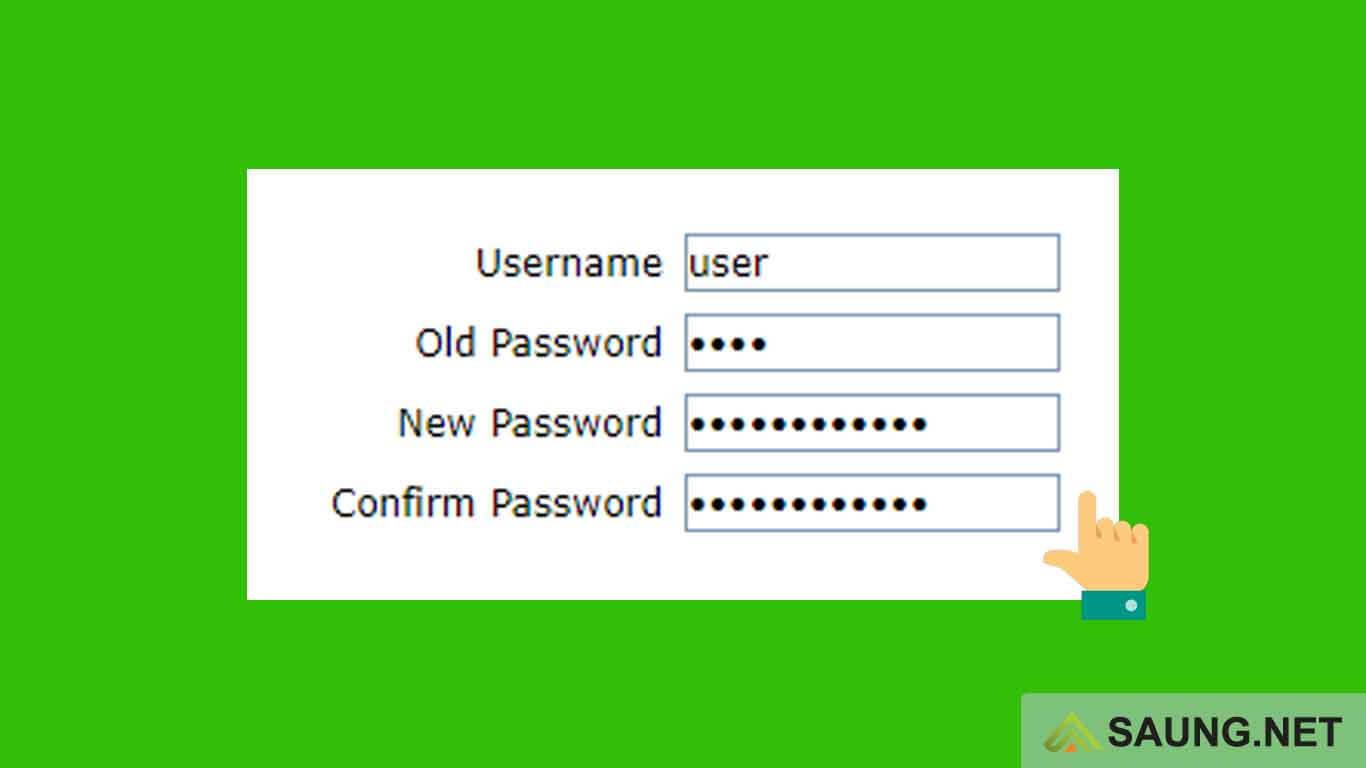
- Selanjutnya akan otomatis logout. Lalu login kembali dengan password baru yang telah dibuat.
- Berikutnya lakukan pengaturan pada WiFi dengan mengganti nama SSID dan Password WiFi. Masuk ke menu Network > SSID Settings > SSID Name, ganti sesuai keinginan. Klik Submit.
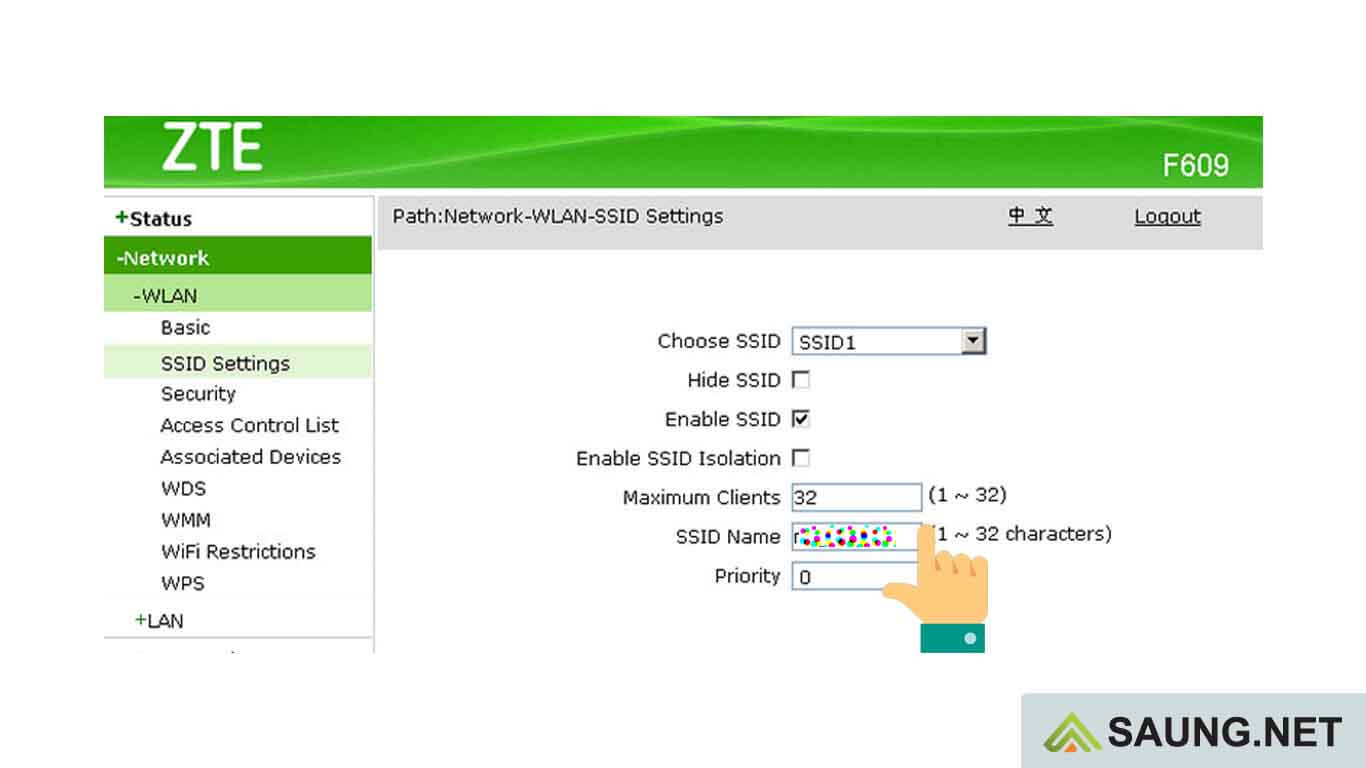
- Setelah itu biasanya perangkat akan terputus dari jaringan WiFi. Maka hubungkan kembali. Lalu login lagi ke setelan modem.
- Selanjutnya ganti password WiFi. Masuk ke menu Network > Security > Auth Type pilih WPA/WPA2-PSK, isi kolom WPA Pass dengan password Wifi sesuai keinginan. Untuk WPA Encryption pilih TKIP+AES.
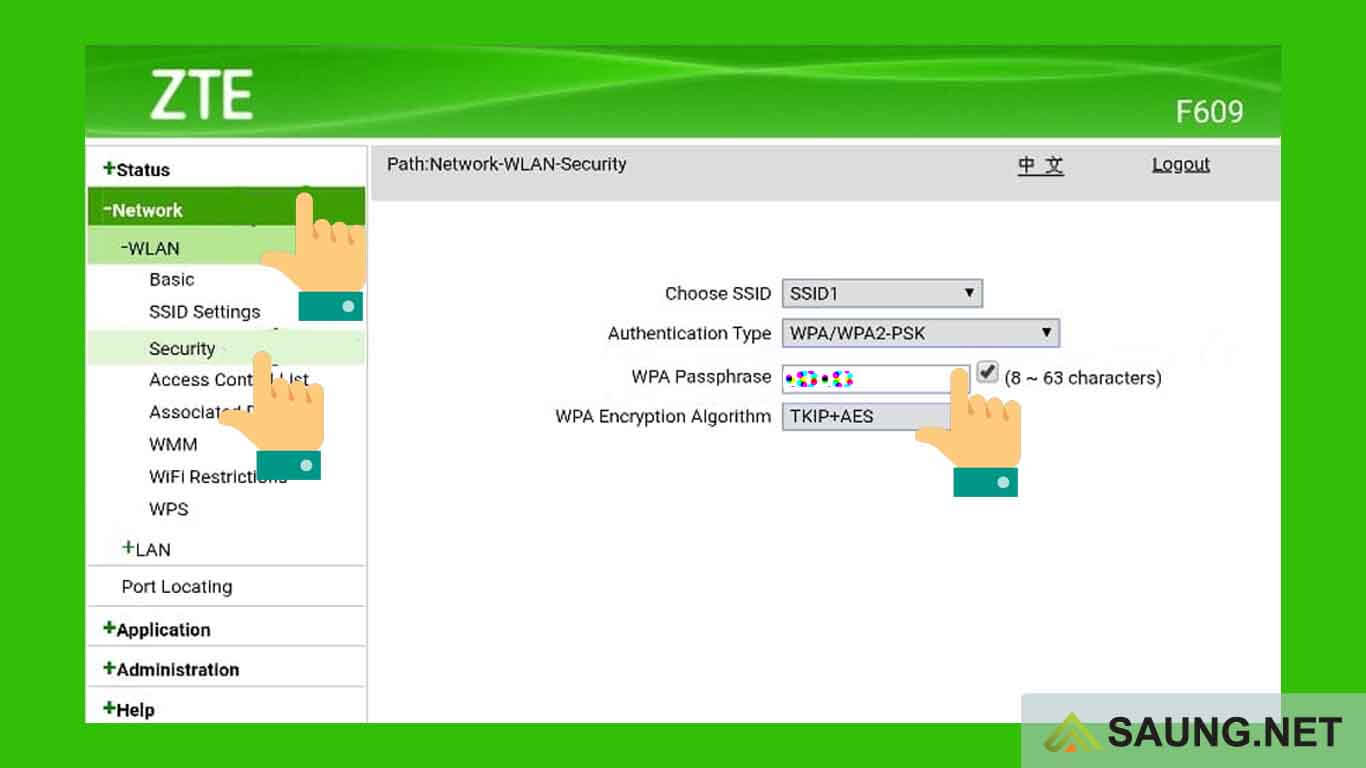
- Klik Submit.
Setelah mengganti password WiFi IndiHome maka semua perangkat yang terhubung dengan jaringan WiFi akan terputus. Lalu lakukan login lagi dengan password yang telah dibuat.





